Configurar uma tabela para comentários/classificações
Permitir que clientes ou funcionários enviem comentários de qualquer registro de tabela ou classifiquem registros de tabela em um intervalo de classificação definido, habilitando tabelas para comentários. Use esse recurso para os seguintes cenários:
- Para que os clientes capturem dados por meio de um portal ou pesquisa.
- Para coletar dados sobre serviço ou satisfação com o produto dos registros da tabela.
- Para que os funcionários façam comentários sobre esforços colaborativos ou como forma de melhorar produtos e serviços.
Por exemplo, imagine que você tem um aplicativo usado para manter receitas e deseja obter comentários de usuários sobre a experiência de usar as receitas no aplicativo.
Configurar comentários para uma tabela
Primeiro, você deve habilitar a propriedade Permitir comentários na definição da tabela.
Entre no Power Apps.
Abra a tabela desejada ou crie uma nova. Mais informações: Editar uma tabela
No painel direito de propriedades da tabela, selecione Permitir comentários.
Observação
Após habilitar a propriedade Permitir comentários para uma tabela, você não poderá desativá-la.
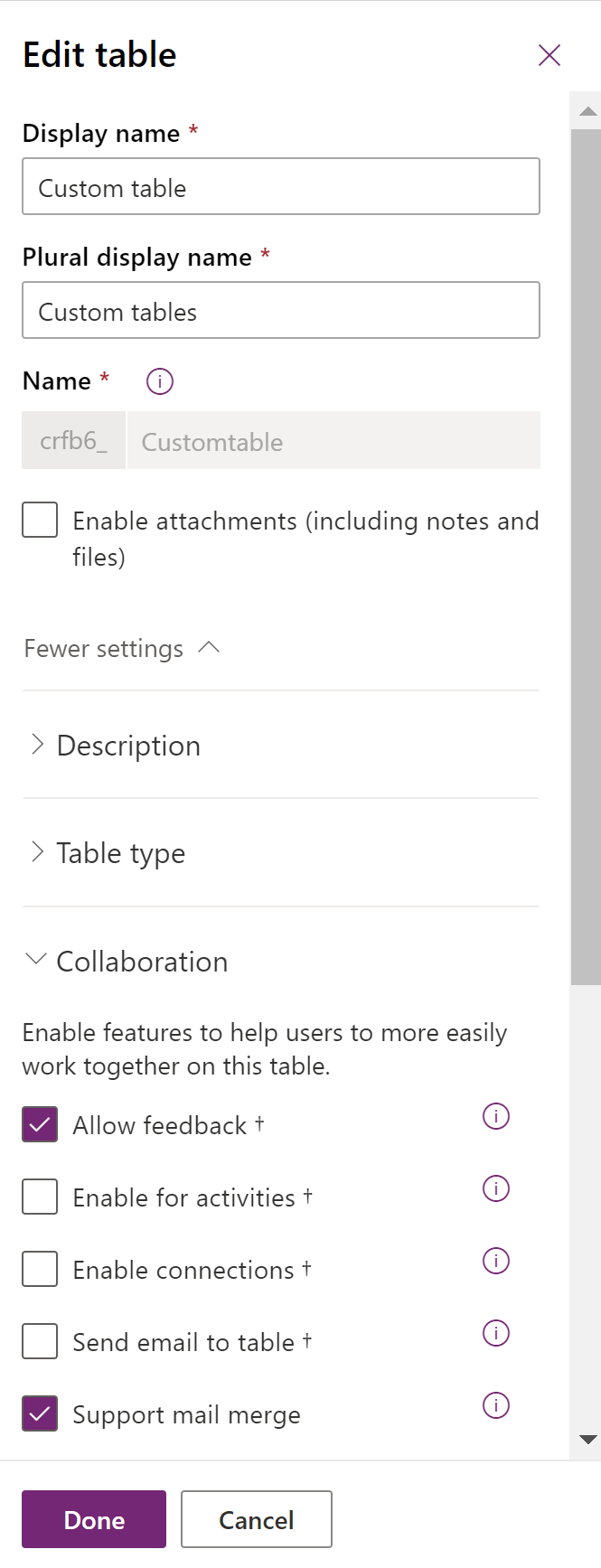
Selecione Concluído e, em seguida, Salvar Tabela.
Adicionar uma subgrade para comentários no formulário de tabela
Por padrão, os usuários precisam acessar a lista de registros associados do registro ao qual você deseja adicionar comentários. Para facilitar a adição de comentários por usuários, adicione uma subgrade de comentários ao formulário da tabela para a qual está habilitando comentários, como no exemplo de receita descrito antes neste artigo.
- No designer de formulários, selecione a área do formulário onde deseja a subgrade de comentários e, depois, selecione Subgrade no painel esquerdo Componentes.
- Selecione as seguintes propriedades de subgrade e, depois, selecione Concluído:
Mostrar os registros relacionados
Comentários de Tabela (Referente a)
Exibição padrão. Comentários Ativos.
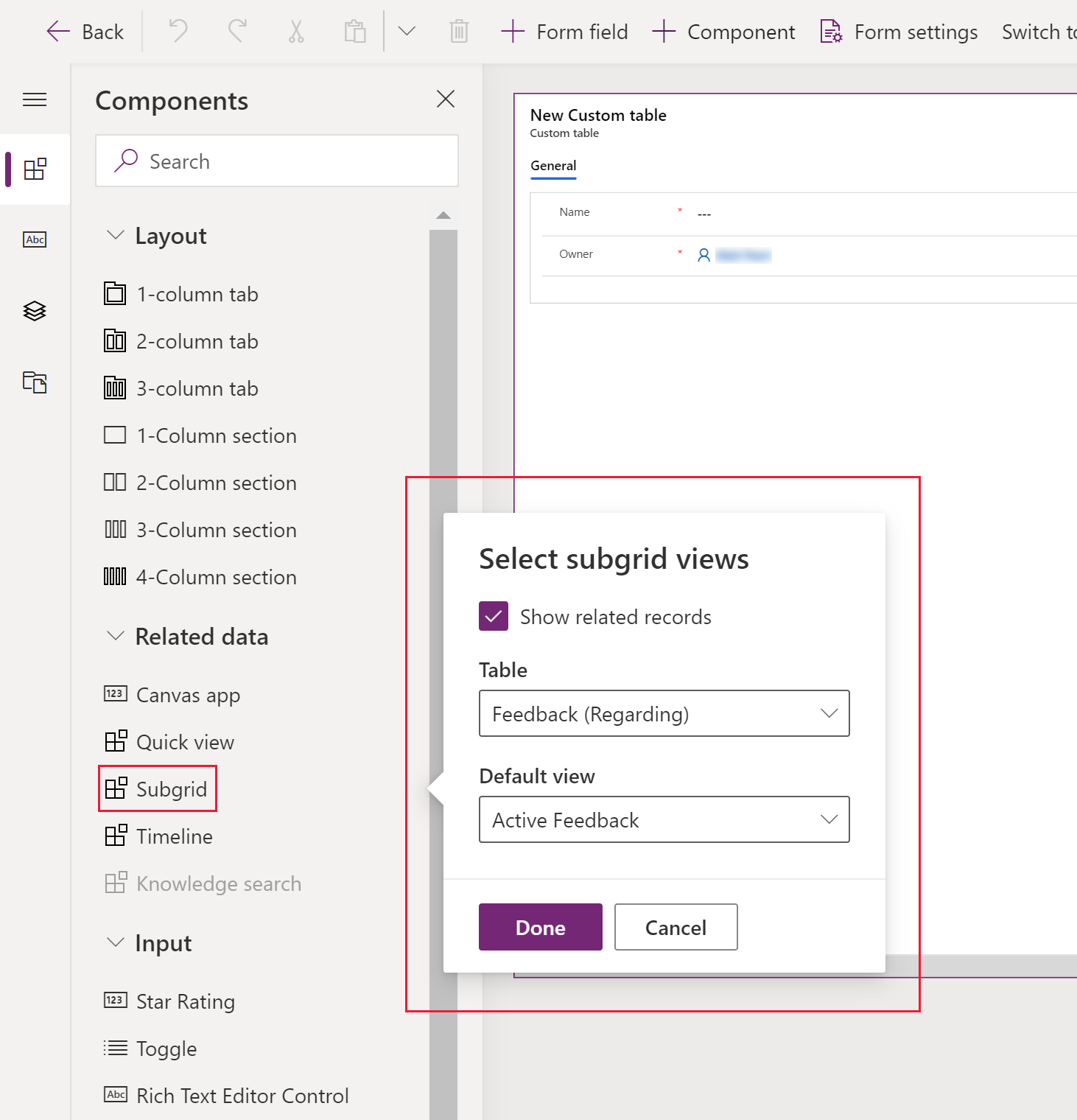
- Salve e Publique o formulário.
Sobre o formulário da tabela de comentários
A subgrade de comentários exibe comandos para criar novos comentários ou adicionar existentes. Quando um usuário seleciona Criar Comentários na subgrade, os registros para criar comentários usam a tabela padrão de comentários.
O formulário da tabela de comentários tem as seguintes colunas:
- Geral
- Título: título fornecido pelo usuário para comentários do registro.
- Referente a: registro de tabela fornecido pelo sistema ao qual os comentários estão associados.
- Fonte: a fonte de comentários para exibir onde os comentários foram enviados. Se os comentários foram criados em um aplicativo baseado em modelo, o valor padrão é definido como interno enquanto Portal é a outra opção. Isso pode ser alterado pelo usuário.
- Criado por: valor fornecido pelo sistema que é o usuário que criou ou modificou pela última vez o registro de comentários.
- Comentários
Classificação Mínima: o usuário pode definir um intervalo para classificações, especificando um valor mínimo e máximo (numérico) para classificações. Por exemplo, uma classificação mínima de 1.
Classificação Máxima: o usuário pode definir um intervalo para classificações, especificando um valor mínimo e máximo (numérico) para classificações. Por exemplo, uma escala de classificação máxima de 5.
Classificação Normalizada. Valor numérico gerado pelo sistema que é calculado automaticamente para mostrar a classificação do usuário especificada em escala para um valor entre 0 e 1 com base nos valores de classificação mínimo e máximo.
A classificação normalizada ajuda a normalizar ou até mesmo eliminar o valor de classificação especificado para diferentes faixas de classificação (valores de classificação mínimo e máximo). A classificação normalizada é calculada desta forma: (Classificação - Classificação Mínima) / (Classificação Máxima - Classificação Mínima). Além disso, a classificação de um registro é calculada como uma média de todas as classificações normalizadas do registro.
Avaliação: classificação fornecida pelo usuário para os comentários que devem estar entre os intervalos mínimo e máximo. Por exemplo, uma classificação de 4 em uma escala de 1-5.
Comentários: comentários fornecidos pelo usuário para comentários do registro.
Adicione uma coluna de valor acumulado para os comentários
Outra opção é criar uma coluna de valor acumulado baseada nos comentários ou classificações da tabela e, depois, adicioná-la ao formulário da tabela que está ativando para comentários.
Por exemplo, você pode fornecer um total de execução de todos os registros de comentários criados para determinado registro.
- Abra a tabela que contém o formulário com a grade de comentários e selecione Colunas.
- Selecione Adicionar coluna e, depois, selecione as seguintes propriedades:
- Nome de exibição: Total de comentários
- Tipo de dados: Número Inteiro
- Calculado ou Valor acumulado: selecione Adicionar > Valor acumulado. Selecione Salvar quando solicitado.
- Selecione Concluído. Selecione a coluna Total de comentários e, depois, no painel de propriedades da coluna direita, selecione Valor acumulado aberto.
- O editor de valor acumulado é aberto em uma nova janela de navegador. Configure as seguintes condições de valor acumulado e selecione Salvar e Fechar:
- Entidade de origem:
- Origem. Receita (ou a tabela que tem a subgrade de comentários)
- Usar Hierarquia: Não
- Entidade relacionada:
- Comentários (Referente a)
- Filtros: Se o status for igual a Aberto
- Agregação:
- Contagem de Feedback
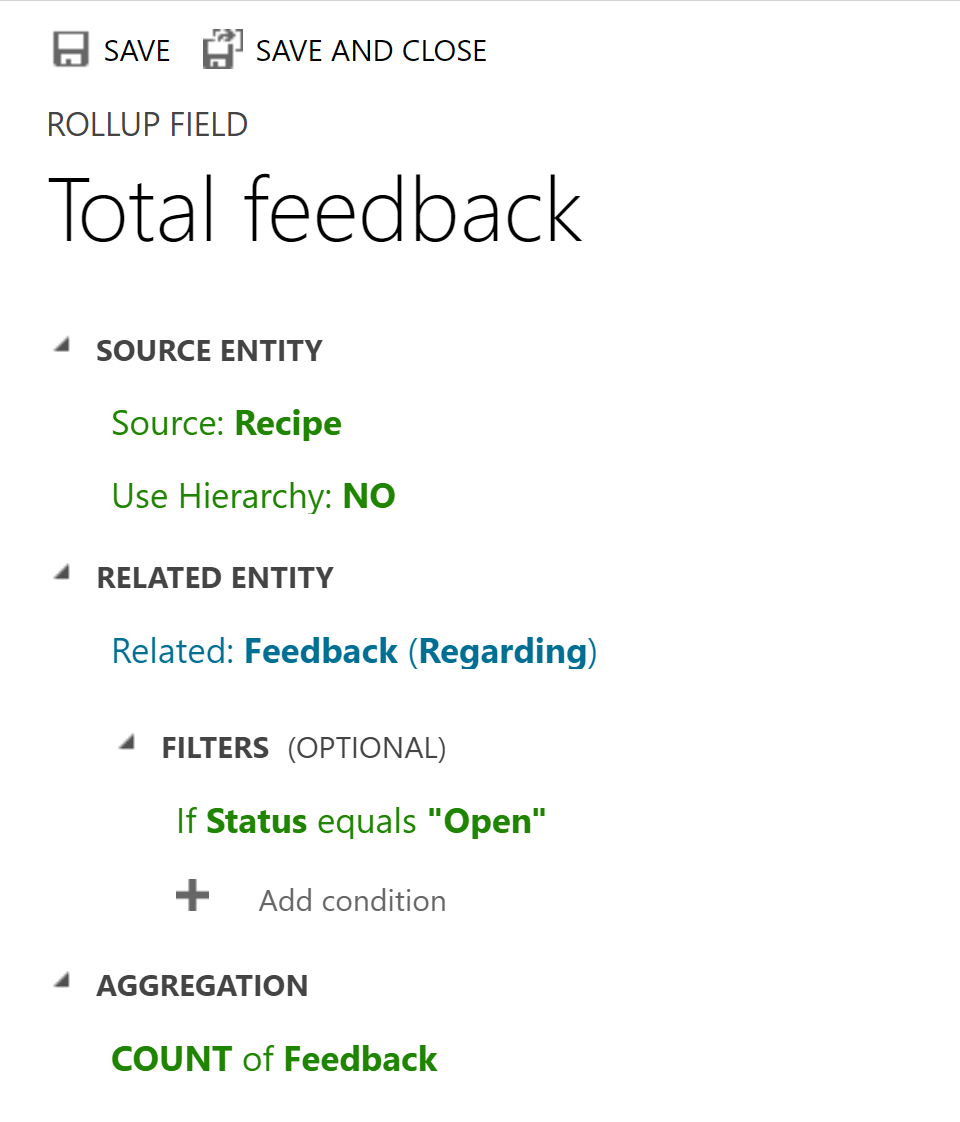
- Contagem de Feedback
- Entidade de origem:
- Adicione a coluna ao formulário que contém a subgrade de comentários, salve-o e publique-o.
O formulário em um aplicativo agora exibe um total de execução de todos os registros de comentários enviados para o registro.
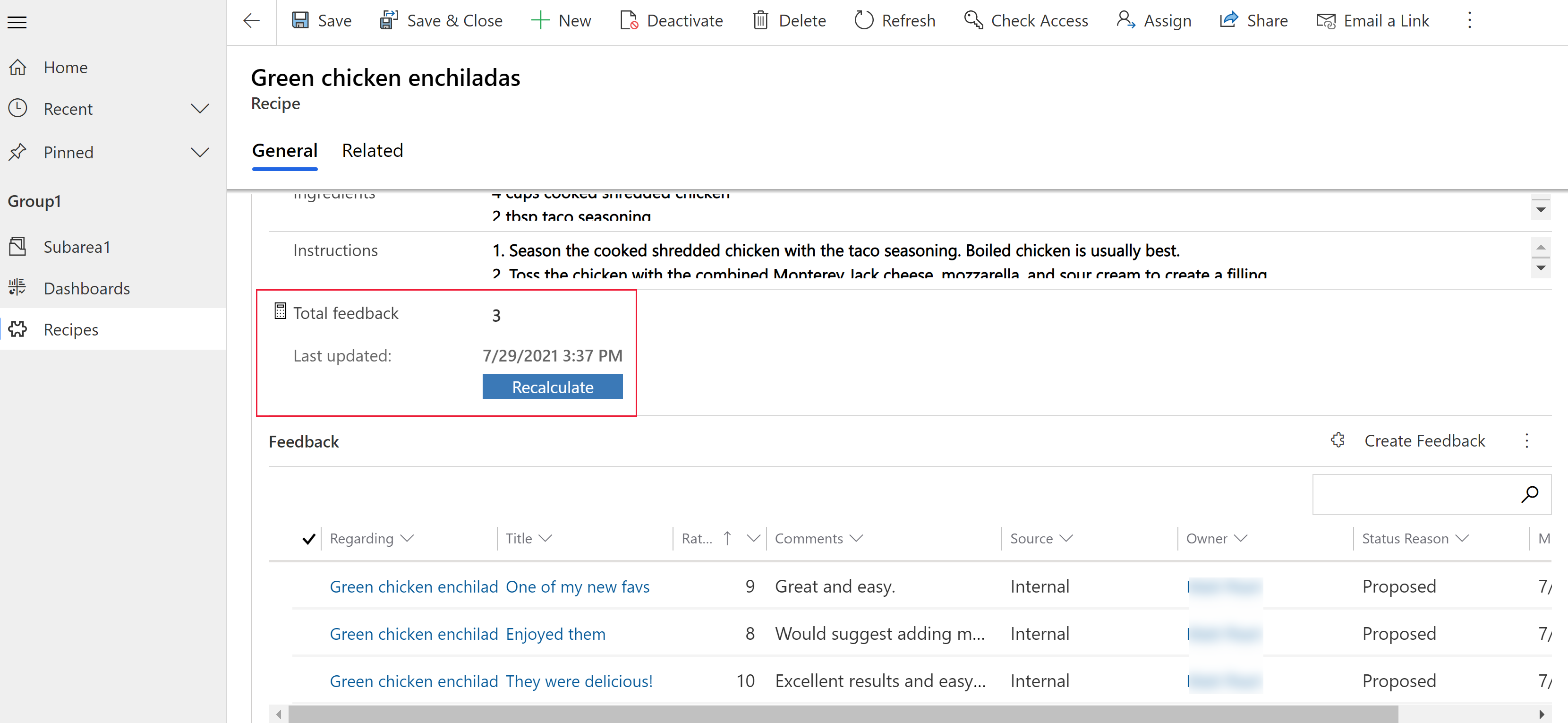
Mais informações: Definir colunas acumuladas que agregam valores
Consulte também
Controle de classificação por estrelas
Observação
Você pode nos falar mais sobre suas preferências de idioma para documentação? Faça uma pesquisa rápida. (Observe que esta pesquisa está em inglês)
A pesquisa levará cerca de sete minutos. Nenhum dado pessoal é coletado (política de privacidade).
